Tegyük fel, hogy a következő egyszerű Excel táblázattal rendelkezik, amely megadja az értékesítési nyereség százalékos arányát. A veszteség a jelzi negatív jel és a nyereség jelzi nincs negatívum jel. Bár a táblázat magától értetődő, néha más felhasználók kissé ügyetlennek találhatják ezt az ábrázolást. Az Értékesítés oszlop negatív és pozitív értékeket és százalékjeleket tartalmaz. Ez határozottan nem biztosítja a felhasználók számára az adatok tetszetős megjelenítését.
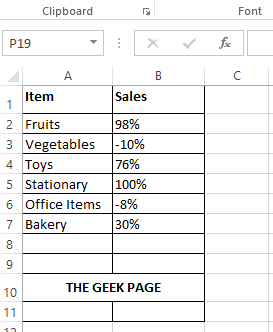
Tehát van mód arra, hogy vonzóbbá tegye ezt az Excel táblázatot, mint a következő képernyőképen? A következő táblázatban a negatív értékeket pirosra, a pozitív értékeket pedig zöldre tettük. Ezenkívül hozzáadtunk egy piros le háromszöget és egy zöld fel háromszöget a negatív és pozitív értékekhez, hogy vonzóbbá és érthetőbbé tegyük az adatokat. Oké, értjük, hogy nem akarod megtudni, hogyan lehet ezt lehetővé tenni. Nos, gratulálok, hogy jó helyen jártál. Jó olvasást!

HIRDETÉS
Megoldás
1. lépés: Először is, válassza ki a cellákat
amelyet színes ikonokkal szeretne formázni. Ezt megteheti a cellák húzásával és kijelölésével, vagy egyszerűen kijelölheti az első cellát, majd megnyomhatja a billentyűket CTRL + SHIFT + lefelé mutató nyíl együtt a kijelölt cella alatti összes cella kijelöléséhez.A cellák kiválasztása után Jobb klikk bárhol a kiválasztott cellacsoportban, majd kattintson a gombra Cellák formázása választási lehetőség.

2. lépés: A Cellák formázása ablakban kattintson a Szám fület a bal oldalon először.
A következőképpen a listából Kategória opciókat, kattintson az utolsóra, ami Egyedi.
Most, a jobb oldal az ablak alatt, a típus mezőbe írjuk be azt a képletet, amely arra utasítaná az Excelt, hogy a pozitív értékek szövegszínét sötétzöldre, a negatív értékeket pedig pirosra cserélje. Azt is hozzá fogjuk adni a le- vagy egy fel háromszög is jelzi a veszteséget vagy a nyereséget. Másolja ki és illessze be a következő képletet a típus terület.
[Szín10]0%▲;[Piros]0%▼
Kíváncsi lehet, hogyan írhatja be a felfelé és lefelé mutató nyilat. Nos, ennek egyik módja a fenti képlet egyszerű másolása és beillesztése. Egy másik módszer az lenne, ha begépelné őket. Beillesztéséhez a fel háromszög, nyomja meg a gombokat ALT + 30 együtt. Beillesztéséhez a le- háromszög, nyomja meg a gombokat ALT + 31 együtt.
Jegyzet:Szín 10 azt jelzi sötétzöld szín.
Üsd a rendben gombot, ha mindennel végzett.

3. lépés: Tessék! Az Excel-táblázat most azt az ütést tartalmazza, amelyet mindig is szeretett volna. Üdv a klubban!

Kérjük, vegye figyelembe, hogy ugyanezt a logikát a százalékos oszlopokon kívül minden más oszlopban is alkalmazhatja.
Mondja el nekünk a megjegyzések részben, hogy hasznosnak találta-e a cikket vagy sem. Maradjon velünk a további lenyűgöző és szupermenő trükkökért, tippekért és útmutató cikkekért.
1. lépés - Töltse le a Restoro PC Repair Tool eszközt innen
2. lépés - Kattintson a Vizsgálat indítása elemre a számítógéppel kapcsolatos problémák automatikus megkereséséhez és kijavításához.
![Az Excel visszaállítása az alapértelmezett beállításokra [leggyorsabb módszerek]](/f/1610ba2410ab641c1ca270238e4cd773.png?width=300&height=460)

